在win7有些程序需要以管理员的身份才能运行,但是我们几乎天天都要运行这些程序,老是要手动选下很麻烦,怎么样设置才能这个程序以后运行都直接是以管理员的身份运行,下面,小编给大家分享设置以管理员身份运行程序的操作经验。
在使用电脑的过程中,难免会遇到一些权限问题,而一些软件则需要以管理员的身份才能运行,如果我们经常需要打开这个软件,每一次都需要右击选择“以管理员的身份运行”选项才能打开,比较麻烦。那么Win7如何以管理员身份运行程序?下面,给大家带来设置以管理员身份运行程序的图文。
如何设置以管理员身份运行程序
对所有程序以管理员身份运行:
右键单击桌面“计算机”,选择“管理”
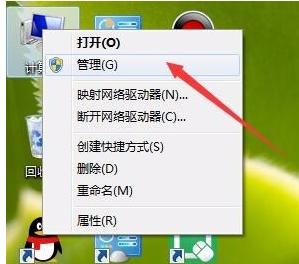
管理员图-1
在页面左侧,依此打开“计算机管理(本地)→ 系统工具→本地用户和组→用户”,在右侧找到“Administrator”,双击打开

程序图-2
在打开页面选择常规栏目,去掉“账户已禁用”前的“√”,点击应用,确定

运行程序图-3
对部分快捷方式软件以管理员身份运行:
在快捷方式图标,右键点击,选择属性
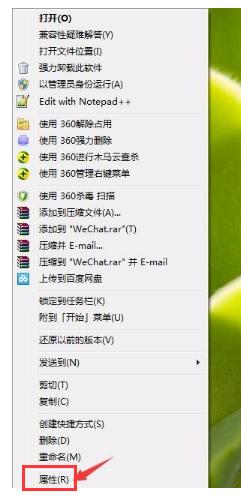
运行程序图-4
在打开页面,选择快捷方式栏目,点击下方的“高级”按钮
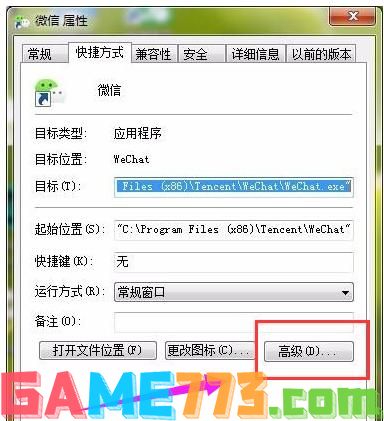
运行程序图-5
打开页面中,选择“用管理员身份运行”,前面打“√”,应用,确定
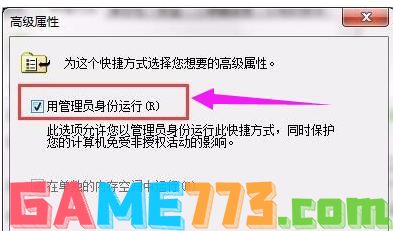
程序图-6
对部分程序以管理员身份运行:
右键单击该运行的程序图标,选择属性
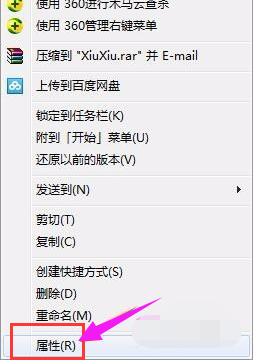
程序图-7
切换到“兼容性”栏目,选择“以管理员身份运行此程序”,确定
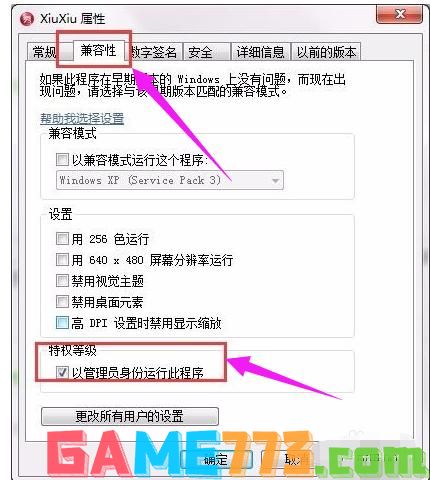
管理员身份图-8
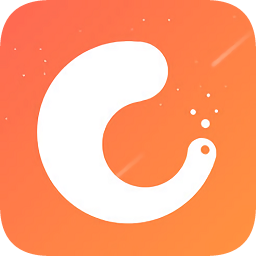
生活服务 19.04M
千机变是一款非常专业的手机回收租赁app,二手手机评估估价租赁回收自由交易买卖,价格透明轻松购买交易。快来绿色资源网下载体验吧!千机变软件介绍千机变是国内专业的手机回收出租的APP,致力于通过智能检测手机型号

生活服务 2.9M
qq互赞助手2020最新版,免费无广告的QQ互赞软件,功能全面,轻松获取更多名片赞,安全可靠,还有更多实用小工具,让你玩转手机QQ。

生活服务 29.0M
麻衣神相是一款非常棒的占卜算命软件,软件功能非常强大,里面提供起名改名、八字算命、痣相图解、面相解析、周公解梦等多种功能服务,用户能够通过面相识别进行运势测算,感兴趣的朋友快来下载体验吧!
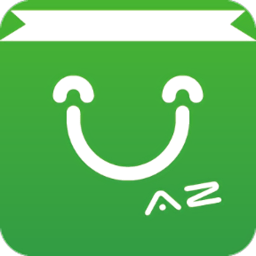
生活服务 22.38M
手机安智市场官方正版客户端是老牌安卓应用市场安智网推出的app,这里汇集了丰富的安卓游戏和软件资源,最新最热应用应有尽有,还有最新的软件资讯,支持在线进行更新下载和卸载。所有应用程序都经过严格的检测,安全

社交聊天 96.3M
人人派对app是年轻人都爱玩的恋爱交友平台,沉浸式交友体验引起话题共鸣,邂逅有趣的灵魂。在这里不但有超火爆的派对游戏,还可以打造专属于自己的3D虚拟形象。边玩边互动、建立属于自己的社交元宇宙。

系统工具 7.89M
白姐图库是手机壁纸软件,主要是给用户提供高清的大图壁纸,用户可以通过这个手机app,下载自己想要的壁纸格式和清晰度,然后设置成为自己的手机桌面,这样就不用担心自己壁纸重复了,感兴趣的用户快来绿色资源网下载
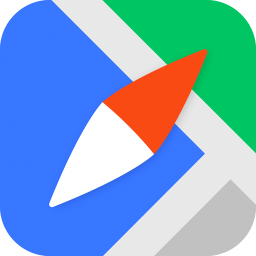
出行购物 99.40 MB
soso街景地图官方版是腾讯地图的别称,用户在这款地图中能够进行全国各地的公路、室内导航,准确的定位功能和详细的全景导航让你再也不用担心迷路。soso街景地图软件介绍SOSO街景地图又被称为腾讯地图,手机SOSO地图,腾
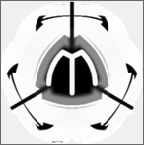
生活服务 40.06MB
狗万客户端有整洁用户界面看起来更加清晰,在这里可以让你轻松爱上彩票,对你的全部下注记录进行保存,有详尽的数据分析可以获得,所采用的分析方式是非常多样。

商务办公 33.5M
东方钢铁在线app是一款钢铁移动服务平台,平台拥有竞价提醒,竞价大厅,交易预告,市场公告等等功能服务,需要的朋友可以前来下载使用。

资讯阅读 40.2 MB
头条军事app是专为军事爱好者打造的军事资讯平台,在这里你可以轻松的获取各种热门军事内容,及时掌握国内外的军事动态,并且还可以与其他的军事迷在线交流讨论,找到志同道合的军事好友,以后就能在这里畅谈各种军事